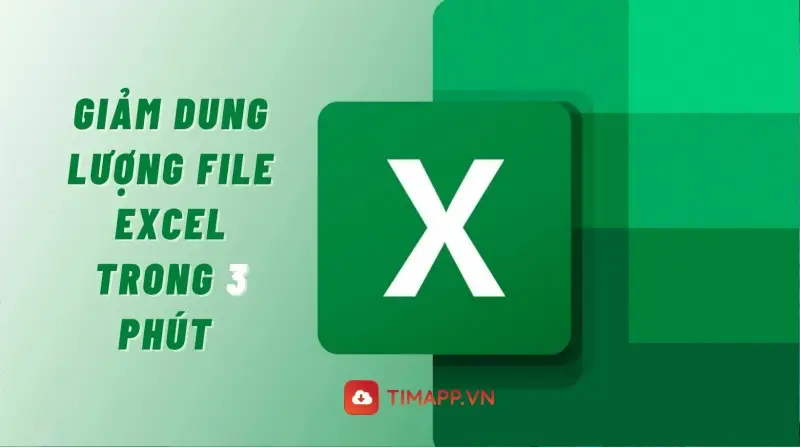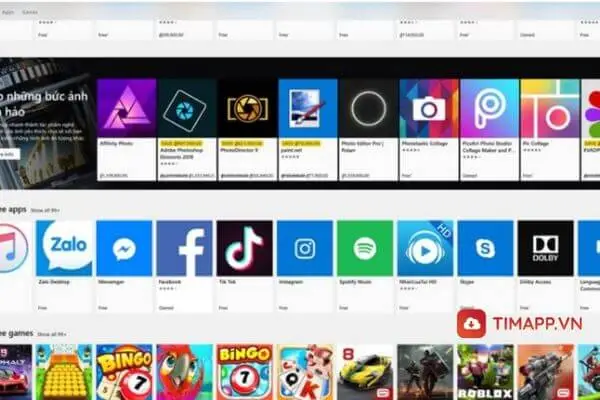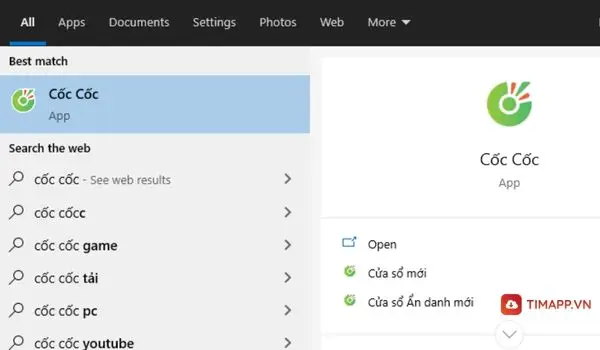Font chữ bị lỗi khi gõ tiếng Việt có dấu trên máy tính khiến bạn gặp không ít những phiền toái liên quan đến việc tìm kiếm các thông tin, soạn thảo văn bản, tin nhắn.. Vì vậy, nếu chẳng may rơi vào tình huống “oái oăm” này bạn hãy làm theo những mẹo hữu ích sau.
Nguyên nhân và cách sửa font chữ bị lỗi khi gõ tiếng việt có dấu
Unikey cài đặt không tương thích với máy tính
Unikey cài đặt không tương thích với máy tính cũng là một trong số những nguyên nhân hàng đầu khiến Font chữ bị lỗi khi gõ tiếng việt có dấu trên máy tính.
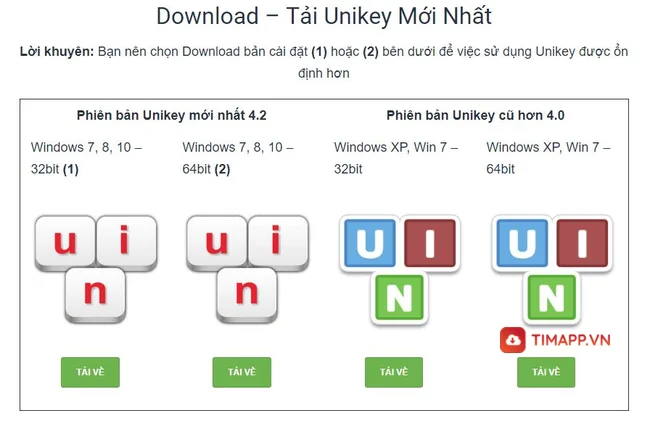
Cách khắc phục:
Để nhanh chóng khắc phục tình trạng font chữ bị lỗi khi gõ tiếng việt có dấu này thì bạn nên kiểm tra cấu hình máy tính, laptop bạn đang dùng, sau đó xóa bản cài đặt cũ và cài đặt UniKey với phiên bản phù hợp. Chẳng hạn như:
+ Máy tính chạy Windows 7 bạn nên cài phiên bản UniKey 4.0.
+ Máy tính Windows 8/10 bạn nên cài phần mềm UniKey 4.2 RC1
Lỗi Unikey bị chọn sai chế độ kiểu gõ, bảng mã
Nguyên nhân tiếp theo khiến font chữ bị lỗi khi gõ tiếng việt có dấu có thể đến từ lí do người dung máy tính chọn sai kiểu gõ từ TELEX sang VNI hoặc bảng mã từ Unicode sang VNI Windows.
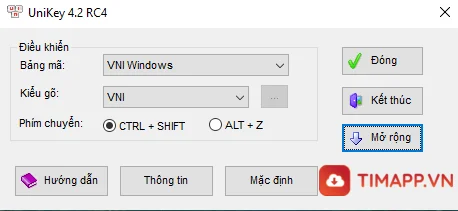
Cách khắc phục:
Đầu tiên bạn hãy mở phần mềm Unikey trên máy tính lên rồi chọn lại kiểu gõ và bảng mã bạn đang sử dụng sang bảng mã Unicode và kiểu gõ theo mẫu Telex là xong.
UniKey bị lỗi do xung đột bộ gõ tiếng Việt
Máy tính, laptop của bạn đang chạy cùng một lúc 2 phần mềm gõ tiếng việt cũng là lí do khiên font chữ tiếng việt trên máy tính bạn đang sử dụng bị lỗi.
Cách khắc phục:
– Bước 1: Tại ô tìm kiếm gõ Control Panel > Mở Control Panel
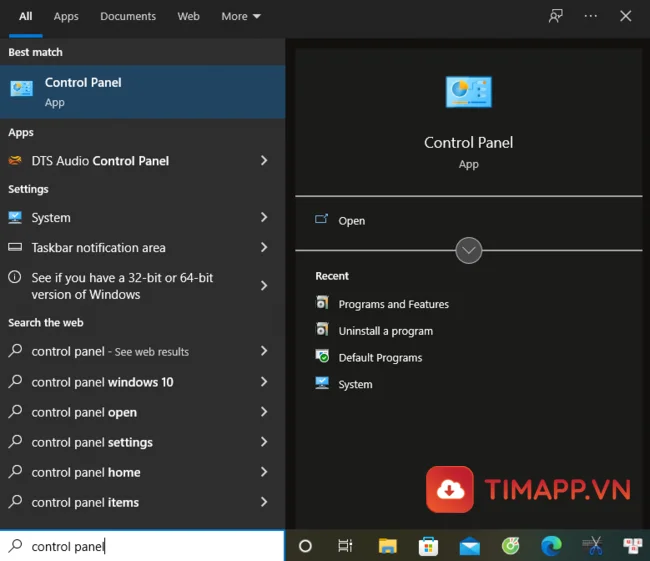
– Bước 2: Nhấn vào Programs and Features
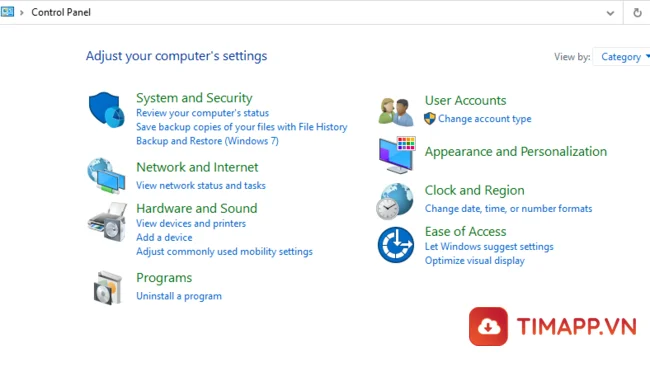
– Bước 3: Trong mục Control Panel bạn hãy kiểm tra xem máy tính của mình có đang cài cùng lúc nhiều bộ gõ hay không. Nếu có bạn hãy xóa các ứng dụng, phần mềm đó đi và chỉ để lại một bộ gõ đó là Unkikey.
>>> Xem thêm: Hướng dẫn cách khắc phục sự cố máy tính không lên màn hình
Lỗi UniKey do chế độ gõ tiếng Việt bị tắt
Đôi khi lý do bạn không gõ được các chữ, văn bản tiếng Việt có dấu cũng xuất phát từ việc bạn chưa chọn đúng ngôn ngữ gõ.
Cách khắc phục lỗi:
– Bước 1: Click chuột vào mũi tên hướng lên trên ở góc dưới bên phải màn hình máy tính để chọn ngôn ngữ viết là tiếng việt kí hiệu là chữ V.
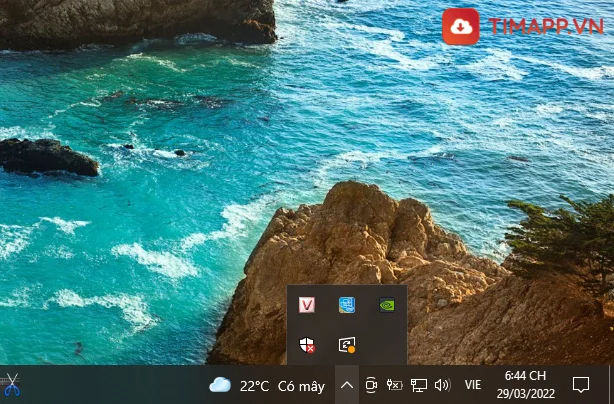
– Bước 2: Sau đó bạn hãy mở phần mềm Unikey lên và chọn vào Telex.
Unikey bị lỗi do chọn sai chế độ gõ
Nhiều khi bạn nhớ kích hoạt phần mềm Unikey nhưng lại quên không chuyển chế độ gõ sang từ tiếng Anh sang tiếng Việt.
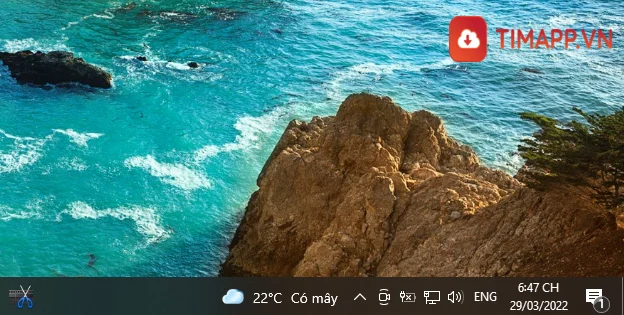
Cách khắc phục:
Click chuột vào chữ E ở góc dưới cùng bên phải màn hình máy tính để chuyển sang chữ V để gõ Tiếng Việt.
Unikey đang bật tính tính năng soát lỗi và gõ nhanh
Nguyên nhân cuối cùng gây ra lỗi font chữ viết tiếng Việt đến từ tính năng soát lỗi và gõ nhanh của Unikey.
Cách khắc phục:
– Bước 1: Bạn hãy click đúp chuột vào kí hiệu chữ V.
– Bước 2: Bảng điều khiển Unikey hiện lên bạn hãy nhấn vào ô Mở rộng
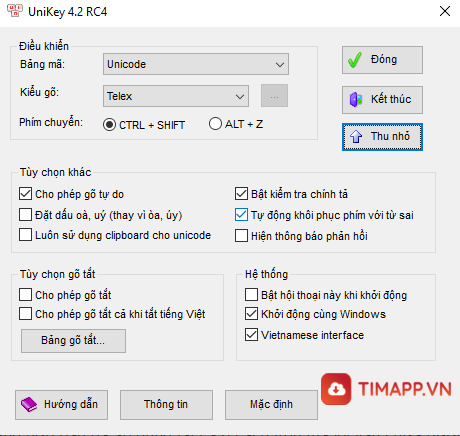
– Bước 3: Bỏ tick chọn ở 2 ô Bật kiểm tra chính tả và ô tự động không phục phím với từ sai.
– Bước 4: Cuối cùng bạn hãy nhấn vào Đóng để kết thúc các thay đổi.
Hi vọng sau khi đọc xong bài viết này bạn đã biết cách khắc phục font chữ bị lỗi khi gõ tiếng Việt có dấu trên máy tính của mình. Nếu như trong quá trình thực hiện bạn gặp phải vướng mắc ở bước nào, hãy để lại bình luận bên dưới bài viết này các chuyên gia, kỹ thuật của Timapp.vn sẽ nhanh chóng giúp đỡ bạn